كيفية تحويل FAT32 إلى NTFS في نظام التشغيل Windows 10 دون فقد البيانات
FAT32 هو نظام ملفات قديم تم إنشاؤه في الثمانينيات وتم استخدامه افتراضيًا مع عدد من إصدارات Windows. يتطلب Windows 9x / Me قسم FAT32 على القرص الصلب. العديد من مشغلات الوسائط المتعددة التي تدعم USB تدعم أيضًا FAT32 فقط لمحركات الأقراص المحمولة وليس NTFS. إذا كان لديك محرك أقراص مهيأ باستخدام FAT32 ، فقد ترغب في تحويله إلى نظام ملفات NTFS الحديث. هنا كيف يمكن القيام بذلك.
الإعلانات
في هذه الأيام ، يعتبر FAT32 قديمًا جدًا بالنسبة لتخزين البيانات. لا يدعم الأذونات والتشفير ولا يمكنه دعم الملفات الكبيرة جدًا. يفتقر إلى العديد من الميزات الموجودة في NTFS. يعد exFAT بديلاً أكثر حداثة ولكنه لا يزال غير متقدم مثل NTFS.
يأتي Windows مزودًا بأداة وحدة تحكم خاصة ، convert.exe لتحويل وحدات تخزين FAT و FAT32 إلى NTFS دون فقدان البيانات. يجب بدء تشغيل التطبيق من موجه أوامر غير مقيد. تركيبها العام هو كما يلي:
تحويل [المجلد] / fs: ntfs [/ v] [/ cvtarea: FileName] [/ nosecurity] [/ x]
المفاتيح هي على النحو التالي.
الحجم - حرف محرك الأقراص المطلوب تحويله إلى NTFS. على سبيل المثال ، د:
/ fs: ntfs - بينما NTFS هو نظام الملفات الوحيد الذي يدعمه التحويل ، فإن هذه المعلمة إلزامية.
/ cvtarea - يحدد أن جدول الملفات الرئيسية (MFT) وملفات بيانات NTFS الأولية الأخرى مكتوبة في ملف عنصر نائب موجود ومتجاور. هذه المعلمة للمستخدمين المتقدمين فقط.
/ nosecurity - تحديد إمكانية الوصول إلى الملفات والمجلدات المحولة من قبل الجميع.
/ x - تفكيك وحدة التخزين المستخدمة قبل تحويلها. أي مقابض مفتوحة لوحدة التخزين لن تكون صالحة بعد الآن.
لتحويل FAT32 إلى NTFS في نظام التشغيل Windows 10، قم بما يلي.
- افتح موجه أوامر غير مقيد.
- اكتب الأمر التالي أو انسخه والصقه:
تحويل حرف محرك الأقراص: / fs: ntfs
استبدل جزء حرف محرك الأقراص بحرف محرك الأقراص الفعلي. في حالتي ، سيبدو الأمر كما يلي:
تحويل F: / fs: ntfs
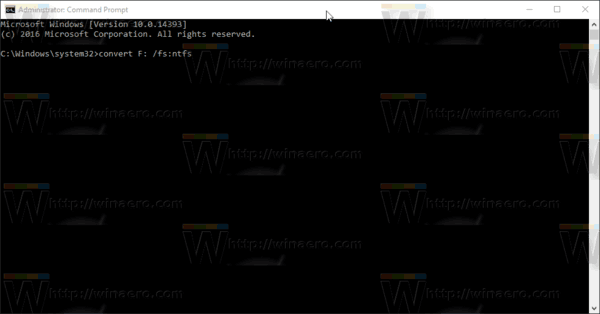
- اضغط على يدخل مفتاح للمتابعة. عندما يتم تحويل نظام الملفات ، يمكنك إغلاق موجه الأوامر غير المقيد.
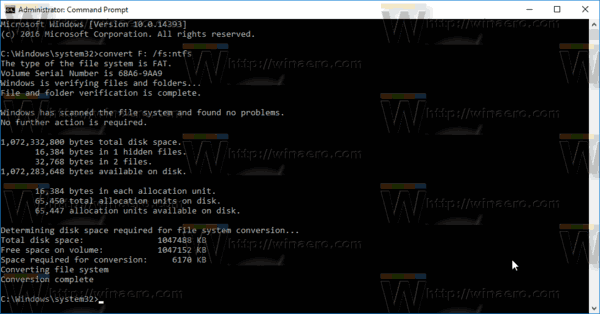
هذا كل شيء.

